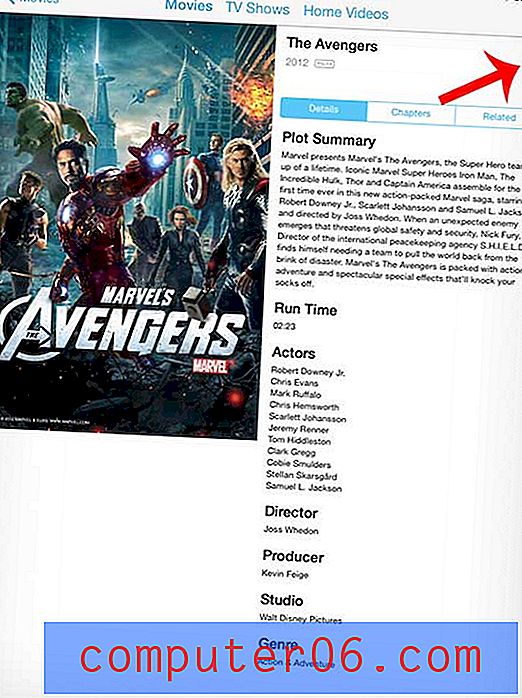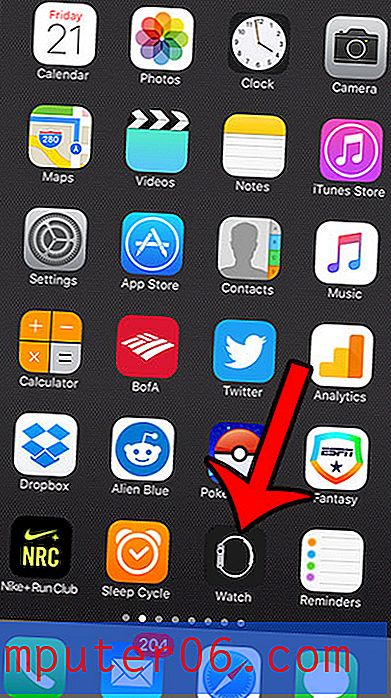Hvordan legge til filmer på iTunes
Merk: Fra og med 2019 har Apple rapportert at det vil fases ut iTunes til fordel for en enkelt musikk-app. Brukere vil fortsatt ha tilgang til bibliotekene sine, men iTunes-appen vil slutte å eksistere i sin opprinnelige form. Se iTunes-alternativer.
Dagene med VHS-bånd er lange, og DVD-er er på de siste bena. Hvis du ikke allerede har begynt å overføre gamle filmer og hjemmevideoer til datamaskinen, hva venter du på?
Å holde filmer på datamaskinen din gjør dem enkle å få tilgang til, enkle å dele og lette å se når du vil. Men du trenger ikke bare å oppbevare dem på en flash-enhet eller en bestemt datamaskinmappe. I stedet kan du laste opp filmer til iTunes, som tilbyr praktiske funksjoner som å sortere filmene for deg etter sjanger eller la deg rangere dem.
Hva slags filer støtter iTunes?
Frustrerende, iTunes har veldig begrenset filstøtte, noe som er uheldig hvis du er en ivrig filmfan eller bare har en rekke filer. De eneste formatene den støtter er mov, mp4 og mv4, som betyr at hvis du har en wav, avi, wmv, mkv, eller etc, må du konvertere filen før du legger den til iTunes-filmer. Wondershare Video Converter er et godt alternativ for de på Mac eller Windows, og Mac-brukere med et Setapp-abonnement kan bruke appen Permutate til å konvertere videoene sine gratis. Det er også online omformere tilgjengelig, men disse har en tendens til å være av lavere kvalitet.
Hvordan legge til filmer på iTunes
Filmer kjøpt på iTunes
Hvis du kjøpte filmen din gjennom iTunes-butikken, har du ikke noe arbeid å gjøre! Filmen blir automatisk lagt til i biblioteket ditt. Slik finner du det.
Åpne iTunes først. Velg deretter "Filmer" fra rullegardinmenyen øverst til venstre.

Du vil se et vindu som viser alle filmene dine (eller hvis du ikke har noen ennå, en informativ skjerm).
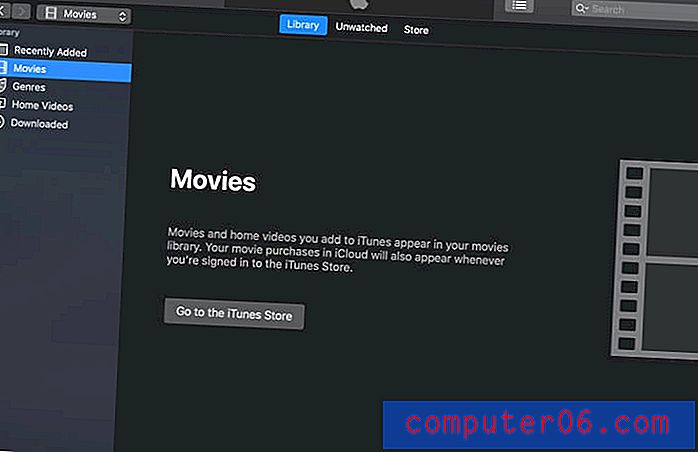
Legge til dine egne filmer
Hvis du har lastet ned filmer fra internett, vil kopiere filmer fra en disk, eller har hjemmevideoer på en flash-stasjon / videoopptaker / etc, kan du også legge disse til iTunes.
Åpne iTunes først. Velg deretter Fil> Legg til i bibliotek .
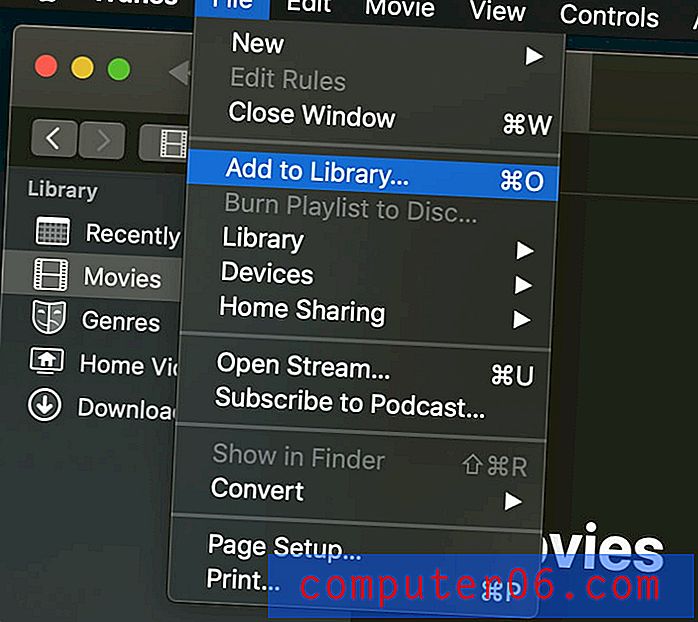
Du blir bedt om å velge filmfilen fra datamaskinen din. Husk at iTunes bare godtar filer mp4, mv4 og mov, så alle andre filer vil generere en feil hvis du prøver å importere den. Når du har valgt filen din, klikker du på åpen .
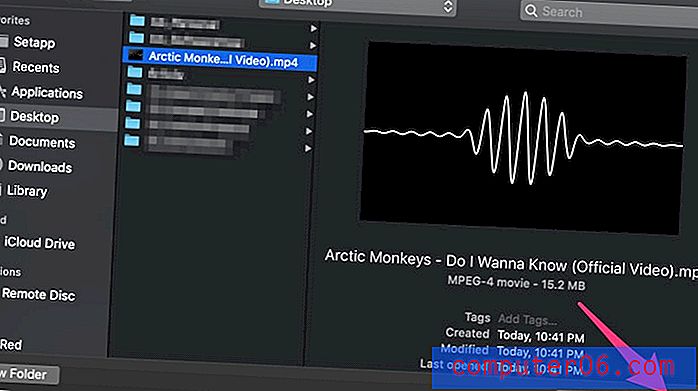
Ikke bekymre deg hvis du ikke ser filmen med det første! Se i stedet på venstre sidefelt og velg Hjemmevideoer . Deretter ser du filmen din i hovedvinduet.
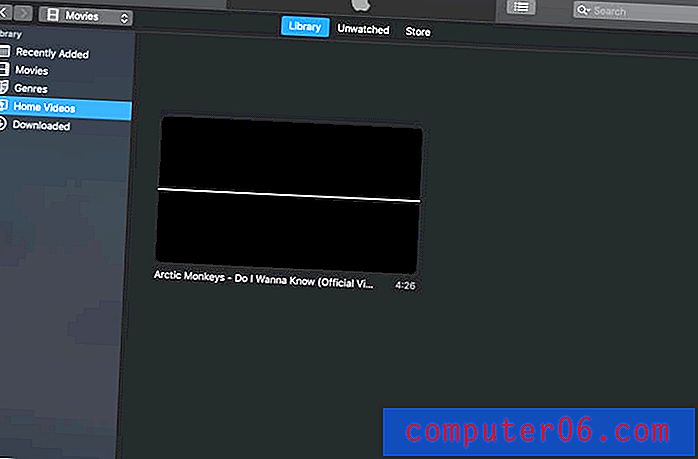
Organisering / sortering av filmene dine
Når du laster opp dine egne filmer, kommer de ikke alltid med alle detaljene vedlagt. Selv om filmer som er kjøpt fra iTunes vil ha kjekke omslagsbilder, produsentinformasjon og sjangertagger, er det ikke nødvendigvis filmer du legger til i samlingen. Dette betyr at du må legge det til i deg selv.
For å legge til dine egne metadata, høyreklikk på filmen og velg Videoinfo .
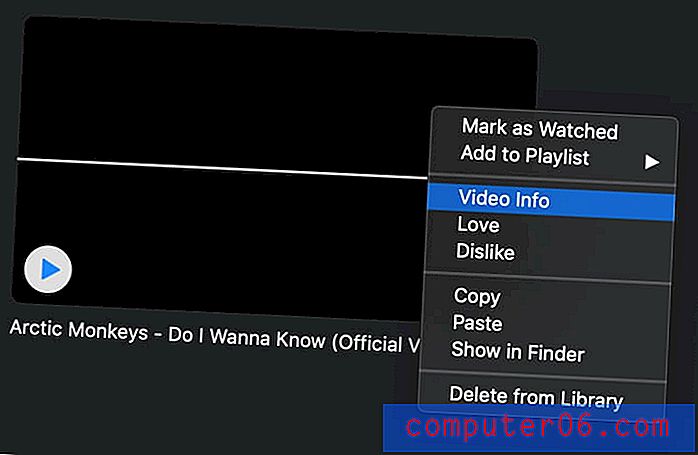
I popup-vinduet kan du redigere alle detaljer til ditt hjerte.
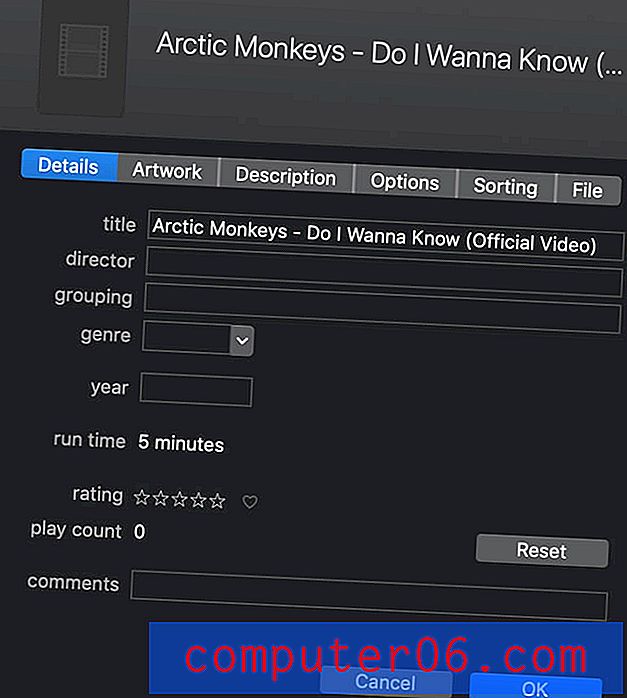
Det er felt for alt fra tittel og regissør til vurdering og beskrivelse. I kategorien Kunstverk kan du velge et tilpasset bilde fra datamaskinen som skal brukes som omslagskunst for filmen.
Konklusjon
Å laste opp en film til iTunes er en super rask og superenkelig prosess. Selv å legge til manglende metadata vil ikke ta lang tid, og du får beholde biblioteket sortert og på ett sted. Det er en vinnende løsning på alle dine filmadministrasjonsproblemer, enten du er en ivrig kinokritiker eller bare samler hjemmevideoer.